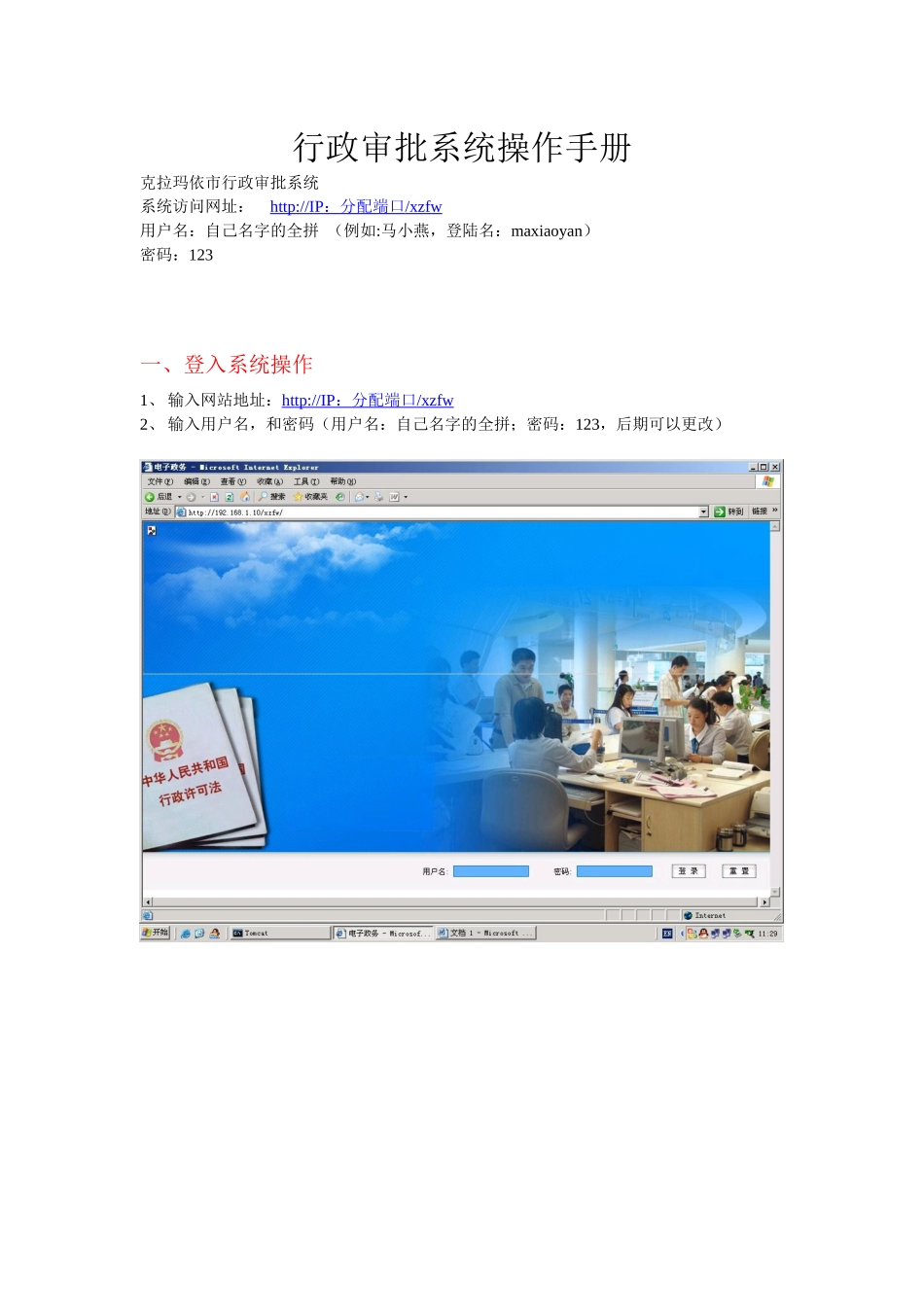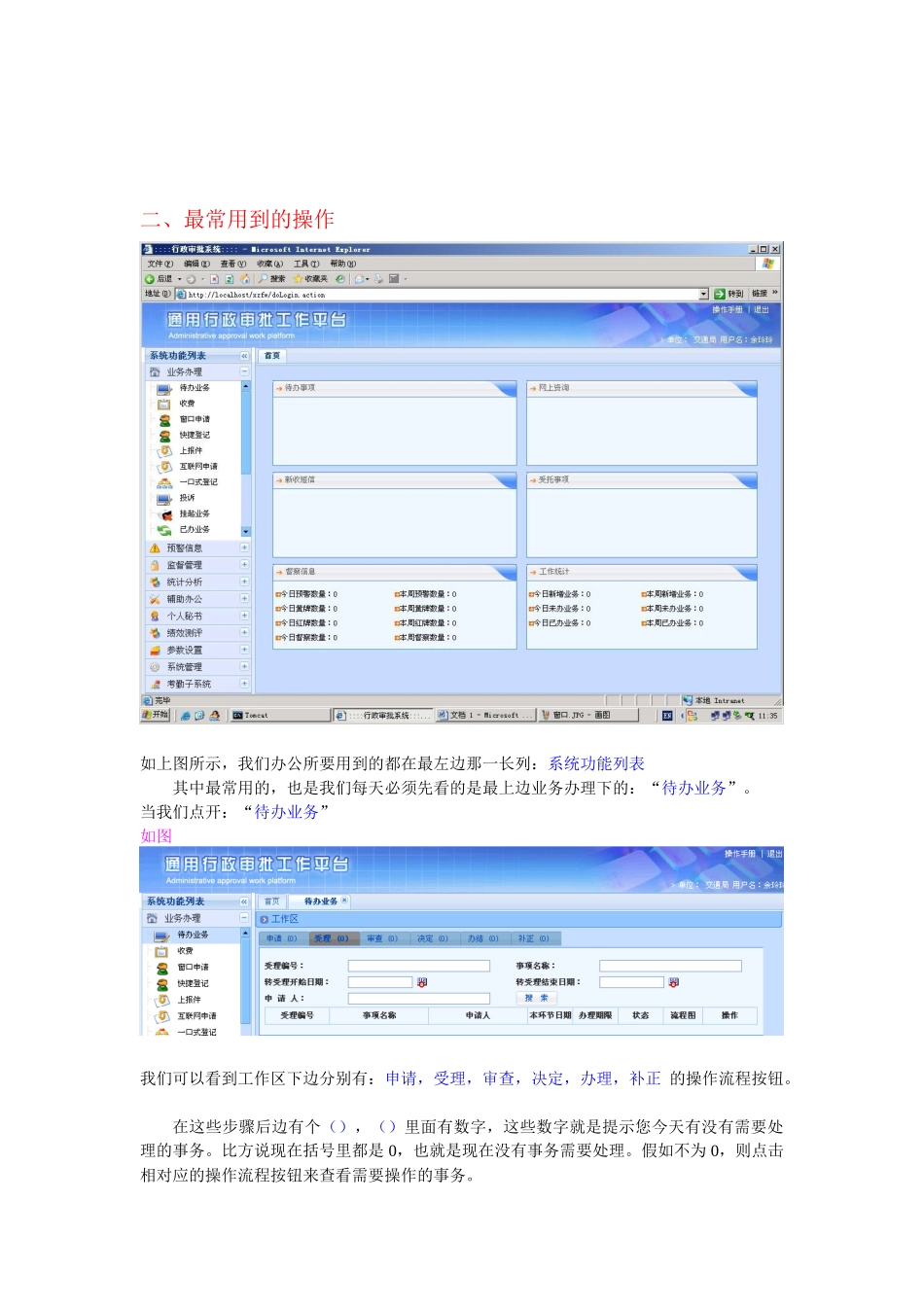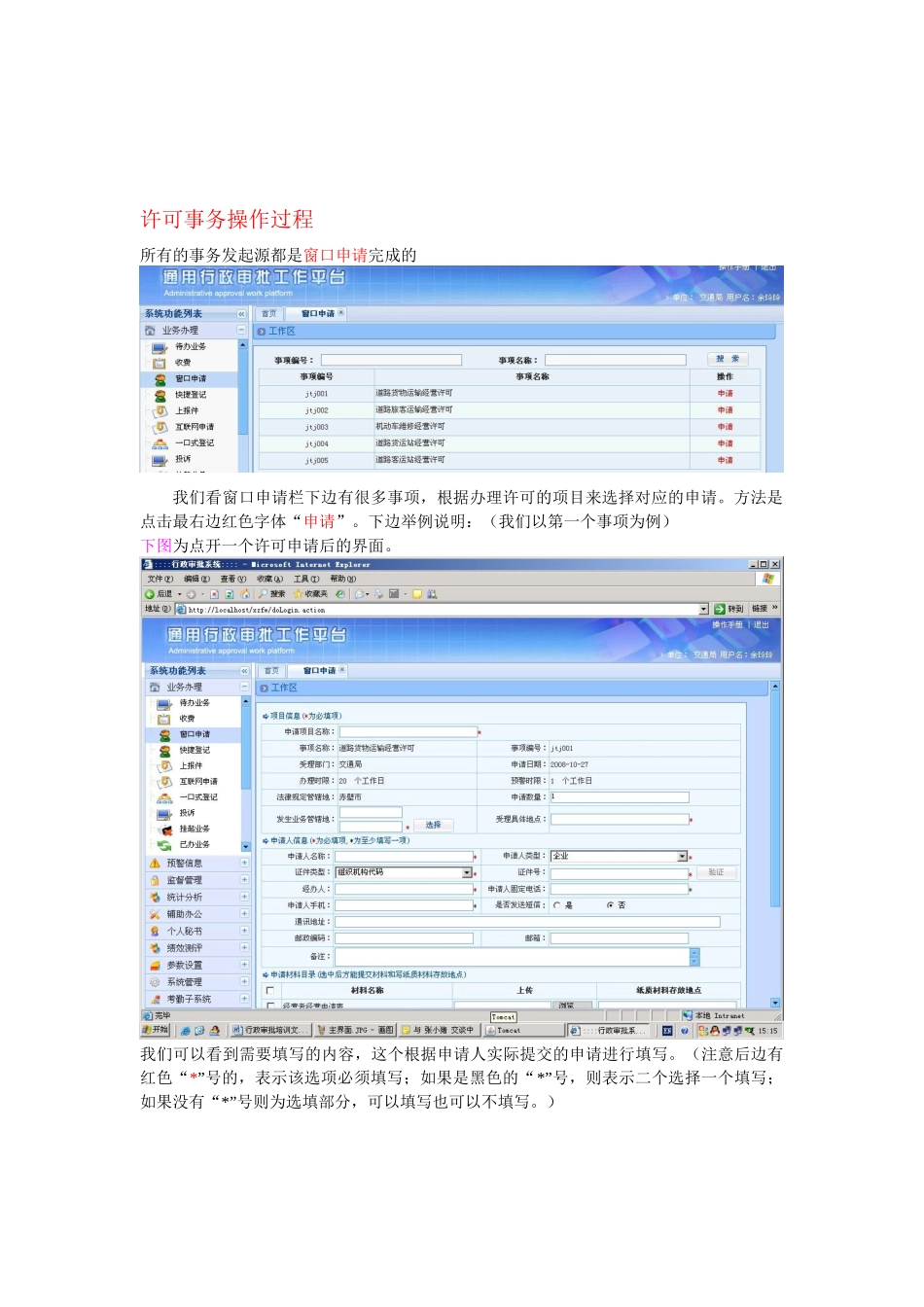行政审批系统操作手册克拉玛依市行政审批系统系统访问网址:http://IP:分配端口/xzfw用户名:自己名字的全拼(例如:马小燕,登陆名:maxiaoyan)密码:123一、登入系统操作1、输入网站地址:http://IP:分配端口/xzfw2、输入用户名,和密码(用户名:自己名字的全拼;密码:123,后期可以更改)二、最常用到的操作如上图所示,我们办公所要用到的都在最左边那一长列:系统功能列表其中最常用的,也是我们每天必须先看的是最上边业务办理下的:“待办业务”。当我们点开:“待办业务”如图我们可以看到工作区下边分别有:申请,受理,审查,决定,办理,补正的操作流程按钮。在这些步骤后边有个(),()里面有数字,这些数字就是提示您今天有没有需要处理的事务。比方说现在括号里都是0,也就是现在没有事务需要处理。假如不为0,则点击相对应的操作流程按钮来查看需要操作的事务。许可事务操作过程所有的事务发起源都是窗口申请完成的我们看窗口申请栏下边有很多事项,根据办理许可的项目来选择对应的申请。方法是点击最右边红色字体“申请”。下边举例说明:(我们以第一个事项为例)下图为点开一个许可申请后的界面。我们可以看到需要填写的内容,这个根据申请人实际提交的申请进行填写。(注意后边有红色“*”号的,表示该选项必须填写;如果是黑色的“*”号,则表示二个选择一个填写;如果没有“*”号则为选填部分,可以填写也可以不填写。)下面我把具体要填写的内容分别列图说明:1、项目名称可以根据申请人提供的申请项目填写发生业务管辖地可以点击*号后的“选择”按钮来选择受理具体地点则是办理业务地点(如:行政服务中心交通局等等。)2、申请人名称、申请人类型、证件类型、证件号是根据申请人提供的申请资料具体选择填写的。经办人是办理这个业务的人员,一般是填写这个申请的窗口操作人员,也就是你自己。申请人固定电话、申请人手机根据实际情况选填一项就行。3、申请材料目录是根据申请人申请许可项目时所携带的申请材料核对填写的,我们可以看到各个材料名称列表。假如申请人员有符合材料名称列表的材料提供,我们则在对应前边的框框点击下,如有√符号,则表示选定了,后边的“上传”和“纸质材料存放地点”最少要选择一项进行填写。上传:一般是有电子文档(如World、Excel)则点击“浏览…”上传文件纸质材料存放地点:如果是纸张的材料文档,则写明存放地点(一般这个用的比较多)全部填写完毕后,点击下方“申请”按钮。这时我们再来看“待办业务”我们可以看到申请(1),申请后边的(0)变成了数字1,也就是说现在有1件事情需要您去处理。我们点击申请(1),在下方就会有对应的事务显示出来。接下来,我们点击最右边“操作”下的“申请”按钮,这时就进入了开始填写内容的申请单查看没什么问题后,点击下方的“下一步”按钮,窗口申请这个过程就完成了。当申请结束后,就会进入到受理状态,这时候计时也开始了,也就是承诺时间的开始。这时我们再来看“待办业务”与申请状态类似,这里变成成了受理(1),点击操作下边的“受理”,就可以进入事务受理界面。接下来,我们选择受理意见受理意见有两种1、受理(事务可以向下个步骤进行)2、不予受理(整个事务就取消了,在做不予受理的时候要注明原因。)如果没有什么问题后,点击“下一步”,受理这个环节就结束了,自动跳转到审查环节。同样打开待办业务,我们可以看到审查(1),这里有点要注意的是,由于人员的权限不同,分审查和决定人员,所以窗口申请人员是看不到审查和决定步骤的操作事务的。只有赋予了权限才可以看到,所以这里更换了有权限的操作人员来进行审查和决定操作。点击“操作”下的“承办”按钮,对该事务进行审查操作。如果没问题就点击“下一步”即可,这个过程相当于“承办”,下个环节是审核。这里顺带提及下“驳回”、“终止”按钮的作用驳回:指的是不同意该事务处理继续下去,让其返回到上一个处理步骤,比如现在是“审核”步骤,驳回后就变成了“受理”步骤,只是返回到上一步骤,而不删除该事务。终止:指的是不同意该事务处理继续下去,并取消删除这个事务,也就相当于在“...